היכולת להתאים אישית את סרגל הכלים ‘הגדרות מהירות’ התאפשרה באמצעות הוספת הכלי Tune UI של מערכת ב- Android 6.0. זוהי פונקציה ניסיונית. כדי להפעיל אותו, עליך להרחיב את לוח ההגדרות המהיר ולהחזיק את האצבע למשך מספר שניות בהילוך בפינה השמאלית העליונה. לאחר מכן, המערכת תודיע לך על טיונר UI של המערכת, והפריט המתאים יופיע בהגדרות.
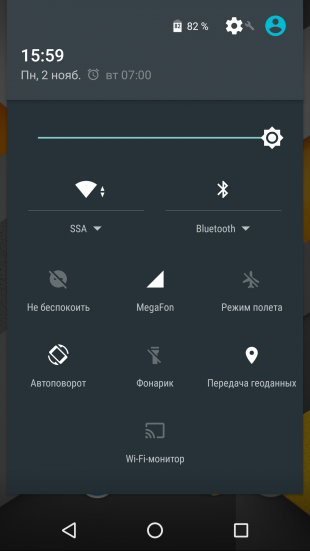
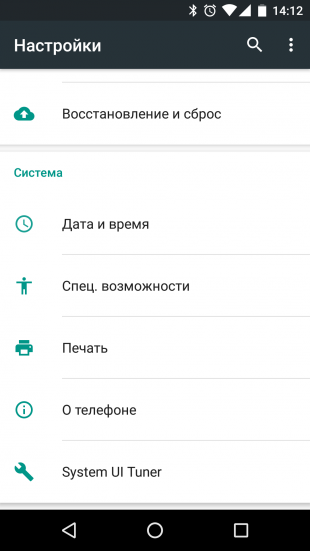
כדי להוסיף פריטים משלך ללוח הבקרה, יהיה עליך להתקין יישום נוסף, אבל כדאי להתחיל עם מחקר של מערכת טיונר UI עצמה. זה דבר די מעניין, בשל אשר אתה יכול לאלץ להפעיל או לבטל את התצוגה של פריטים מסוימים בלוח הגדרות מהיר, וגם להוסיף מחוון אחוז של רמת הטעינה הסוללה.
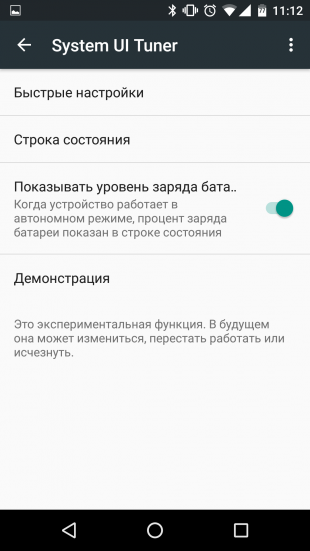
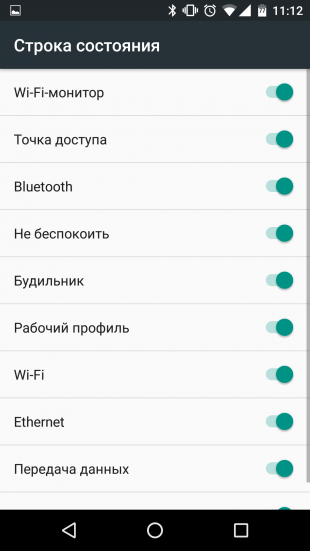
יצירת והוספת פריטים משלך ניתן באמצעות יישום הגדרות מהירות מותאמת אישית.
ראשית, המשתמש יוצג תהליך ההפעלה של טיונר ממשק המשתמש של המערכת, ולאחר מכן הם יתבקשו ליצור רכיב פאנל משלהם.
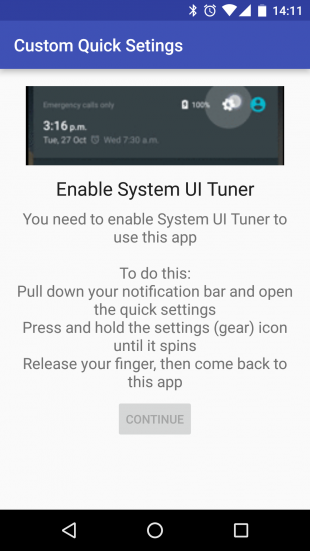
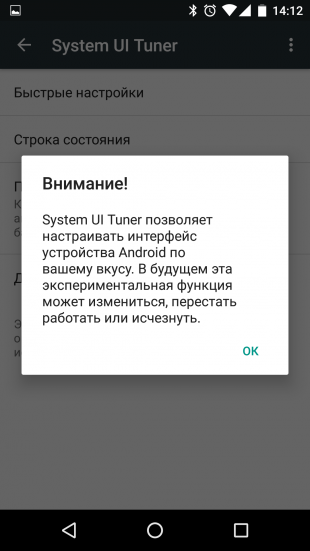
התהליך מתואר צעד אחר צעד ישירות במסך הגדרות מהירות מותאמות אישית. בוא ננסה להעביר אותו על ידי יצירת על הלוח, למשל, סמל להפעלת היישום הנייד של Lifehacker.
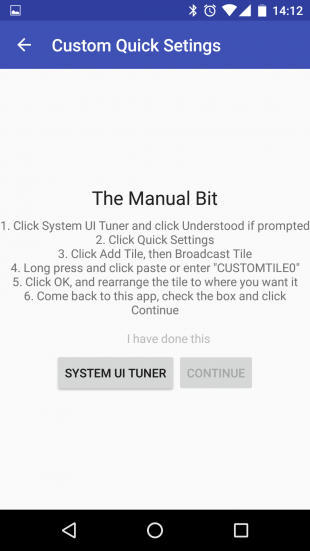
TAPAI על ידי מערכת ממשק המשתמש. מופיע כלי הכלי ‘הגדרות מהירות’. בשלב זה, ניתן לציין את המיקום של כל פריט, ובחר באפשרות “הוסף קיצור דרך” בחלק התחתון של המסך. צור לחצן חדש.
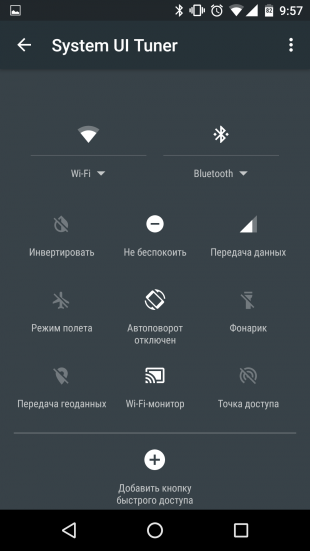
הקש על “שידור לחצן” ולתת לה שם. על פי ההוראות, כל לחצן שנוצר חייב להיות שם בפורמט CUSTOMTILEx, כאשר x הוא המספר הסידורי של הלחצן שאתה יוצר. הספירה מתחילה מאפס, כך שהכפתור הראשון שתיצור חייב להיות CUSTOMTILE0.
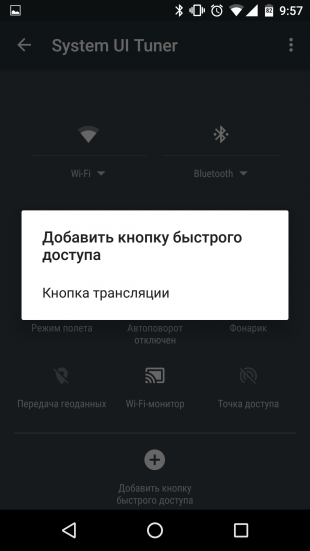
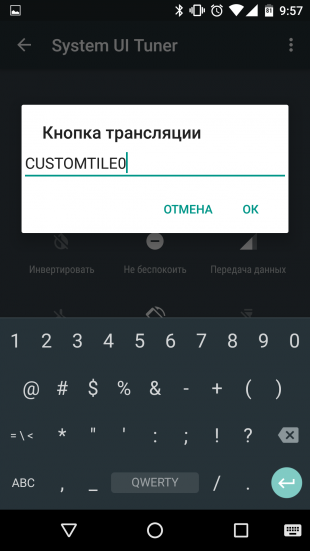
הלחצן מופיע על מסך המעצב של הפנל. לאורך הדרך תוכל לציין את מיקומו.
חזרה ליישום הגדרות מהירות מותאמות אישית במסך ההוראה, סמן את תיבת הסימון “עשיתי זאת” ולחץ על המשך.
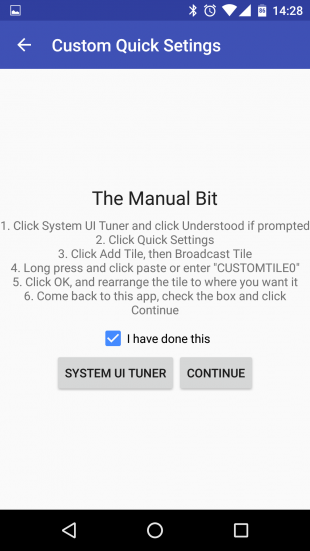
סמל עגול עם סימן פלוס מביא את המשתמש למסך הגדרת הלחצן החדש. תחילה אנו קובעים את שם הכפתור, במקרה שלנו זהו “Lifehacker”.
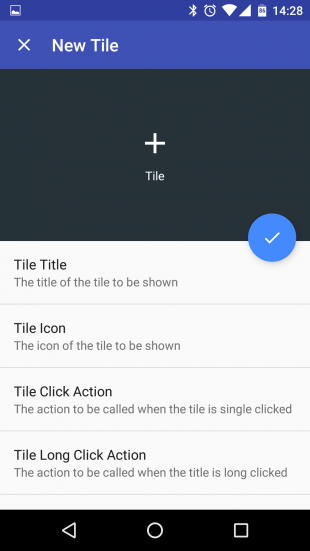
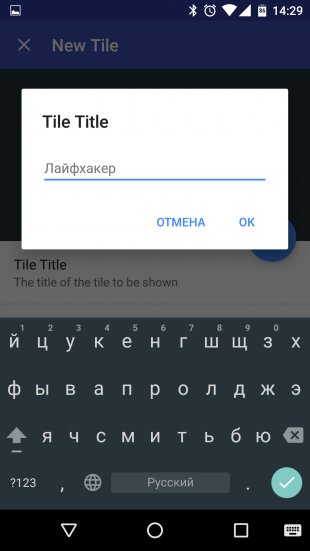
בחר את הסמל. יש הרבה מהם, רבים מאוד. Lifhaker הוא מאוד שימושי, כמו גזר, ולכן סמל גזר יהיה בנושא.
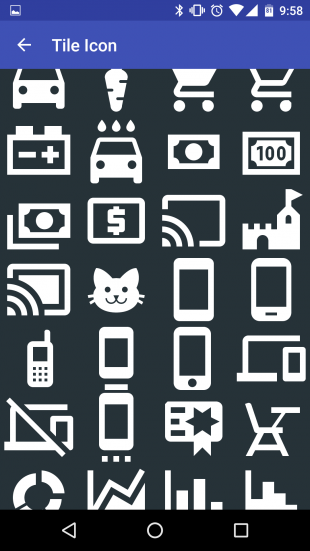
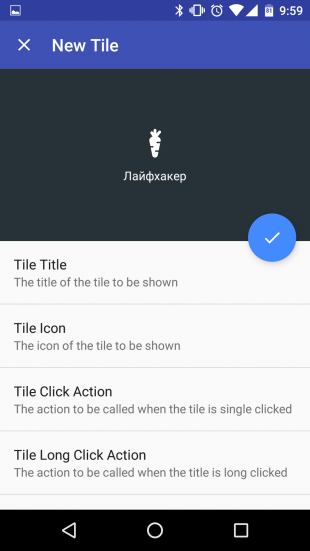
כעת אנו קובעים את הפעולה הקש על הסמל. המשתמש יכול להגדיר את ההשקה של היישום, עבור אל כתובת האתר, פעולה מותאמת אישית, או לעשות כפתור שלא עושה כלום. במקרה שלנו, זוהי ההשקה של היישום, כי הוא הפעלה App. ברשימה הופיע של כל מותקן ויישומי מערכת, אנו מוצאים את “Lifehacker”. הפעולה עבור הברז ארוך לא צריך להיות מוגדר, כך שאתה יכול לדלג על זה.
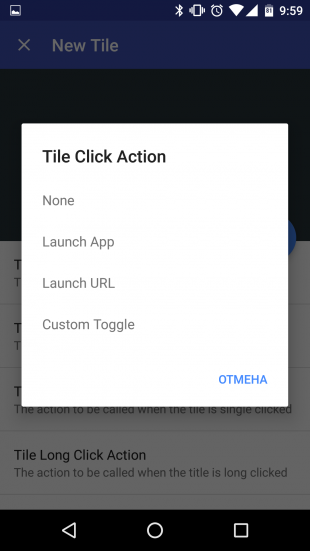
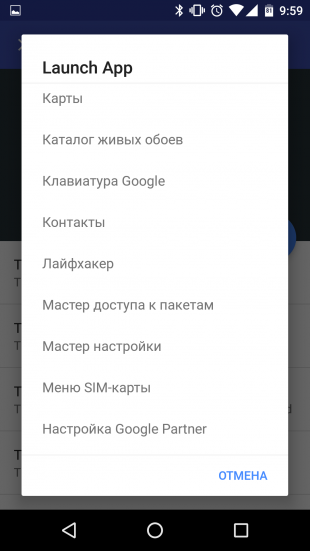
נותר ללחוץ על הסמל העגול עם סימן ביקורת, המאשר את הגדרות הלחצן ולאחר מכן לפתוח את החלונית ‘הגדרות מהירות’. כפי שאתם יכולים לראות, עכשיו יש גזר חיים.
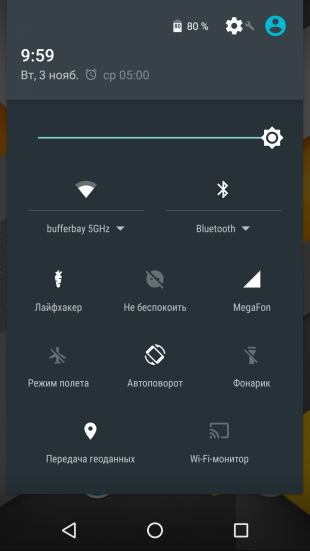
תכונה זו זמינה רק ב- Android 6.0.
